Velik dio šarma Hyperlapsea je njegova jednostavnost koja vam omogućuje stvaranje videozapisa s vremenskim pomakom s nekoliko dodira prsta. Ako želite više kontrole nad svojim izlazom, aplikacija ima skrivenu značajku Labs gdje možete podesiti brojne postavke, uključujući rezoluciju, brzinu prijenosa i različite razine zvuka.
Njemački videozapis na usluzi YouTube pokazuje kako pristupiti postavkama programa Hyperlapse. Da biste to učinili, pokrenite aplikaciju, a zatim na ekranu izvedite četiri brza dodira s četiri prsta. Može potrajati nekoliko pokušaja prije nego što ga dobijete. Otkrio sam da tvoji prsti ne bi trebali biti suviše blizu i slavine bi trebale biti brze i ne previše promišljene.
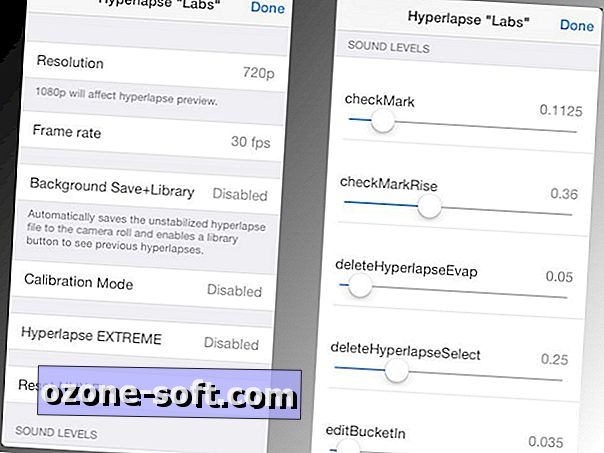
Kada uđete u Hyperlapse Labs, možete podesiti razlučivost, brzinu snimanja i brojne razine zvuka, kao i omogućiti mogućnost spremanja nestabiliziranih videozapisa u svoj fotoaparat, ući u način kalibriranja i uključiti nešto što se zove Hyperlapse Extreme.
Počnimo s najuzbudljivijom mogućnošću: Hyperlapse Extreme . Dodaje dvije dodatne postavke brzine reprodukcije: 24x i 40x, što vam može biti korisno za vrlo dugačke videozapise.
Postavka razlučivosti omogućuje vam da promijenite zadanu 720p na 1080p, a postavke brzine prijenosa kadrova omogućuju vam da se pomaknete s 30fps na 24fps.
Postavka Pozadina spremanja + biblioteka sprema nestabilizirane videozapise u album Raw Hyperlapse u valjku kamere. Što se tiče načina kalibracije, čini se da vam omogućuje podešavanje razine ekspozicije bez spremanja testnog videozapisa na telefon.
Ispod tih postavki nalaze se brojni klizači za podešavanje raznih razina zvuka, ali budite upozoreni: oni su u velikom broju - s naizgled namjerno nejasnim opisima - pa ih prilagodite svom riziku.
Ako želite napraviti sigurnosnu kopiju i dobiti odgovarajući uvod u Instagram aplikaciju za vremensku prognozu, saznajte kako započeti s Hyperlapseom.
(Via Lifehacker)


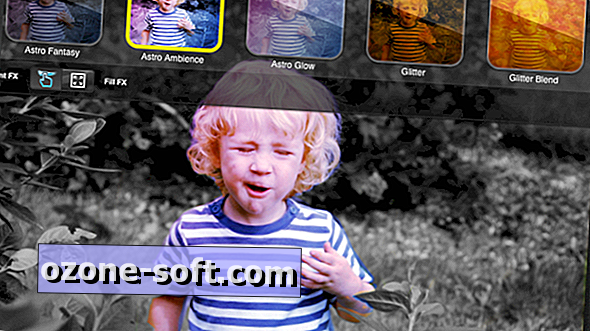










Ostavite Komentar